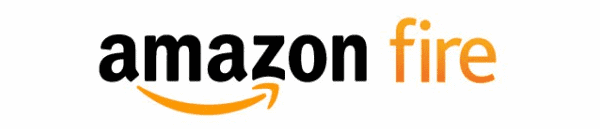
Android-App-Dateien können über eine APK-Datei bereitgestellt werden. Sie können APK-Dateien auf dem Amazon Kindle Fire-Tablet installieren, indem Sie eine Einstellung aktivieren. Folgen Sie einfach diesen Schritten.
Hinweis: Achten Sie darauf, wo Sie die APK-Datei erhalten haben. Dateien, die aus nicht legitimen Quellen stammen, sind möglicherweise beschädigt oder enthalten Viren. Bitte wissen Sie, was Sie tun, bevor Sie fortfahren.
- Wechseln Sie vom Fire zu einem der folgenden Orte, abhängig von Ihrem Gerät:
- Geräte der 5. bis 8. Generation - “die Einstellungen” > “Sicherheit” > “Apps aus unbekannten Quellen“.
- Geräte der 3. und 4. Generation - “die Einstellungen” > “Anwendungen” > “Apps aus unbekannten Quellen“
- Geräte der ersten und zweiten Generation - “die Einstellungen” > “Mehr” > “Gerät” > “Installation von Anwendungen zulassen"Und stellen Sie sicher, dass es eingestellt ist"Auf“.
- Öffnen Sie den Kindle Fire-Webbrowser und laden Sie die APK-Datei herunter. Sie können APK-Dateien auch von Ihrem Computer übertragen, indem Sie den Kindle Fire mit einem USB-Kabel an den Computer anschließen.
- Öffnen Sie den Benachrichtigungsbereich (obere Leiste). Es sollte zeigen, dass die .APK-Datei heruntergeladen wird. Tippen Sie darauf, wenn der Download abgeschlossen ist.
- Wählen "Installieren“.
FAQ
Warum ist die Schaltfläche "Installieren" ausgegraut?
Amazon hat ein Update veröffentlicht, das dies manchmal tut. Sie können es normalerweise umgehen, indem Sie die quadratische Taste neben der Kreis-Starttaste drücken. Gehen Sie dann zurück zum Installationsbildschirm. Dadurch wird die Schaltfläche Installieren angezeigt.
Einige Leute sagen, dass dieZurückDie Taste ”statt Quadrat” kehrt dann zum Installationsbildschirm zurück. Die Schaltfläche Install leuchtet.

